认识到在博客文章中包含图像的重要性对于作家来说至关重要。视觉效果可以帮助读者更好地理解内容,改变纯文本帖子。一旦您决定合并图像,在发布之前优化图像就至关重要。文本通常比网络帖子上的图像加载得更快,而大图像会降低读者的体验。但是,您可以在不影响质量的情况下优化图像,以确保更快的加载。您对图像优化器感到好奇吗,尤其是在寻找工具时 在线优化图像?继续阅读以了解您可以使用哪些。
第 1 部分:什么是图像优化以及为什么需要它
什么是图像优化
图像优化是指通过确保正确的格式、尺寸、大小和分辨率,同时最小化文件大小,在线提供高质量图像。这可能涉及调整图像大小、缓存或压缩图像。 ImageKit 是一款智能图像优化工具,利用创新的压缩算法和全球内容交付网络 (CDN) 来加快图像交付速度,从而显着提高网站性能。
为什么需要图像优化
网站图片的优化在于其对页面加载速度、SEO排名和用户体验的影响。以下是您应该考虑优化网络图像的一些原因。
提高页面加载速度:
通过图像优化加快页面加载速度,增强用户体验。加载时间低于 2 秒的网站是首选,可以增加互动。 Google 的 PageSpeed Insights 和 ImageKit 的网站分析器等工具可分析加载速度以进行改进。
提高 SEO 排名:
自 2010 年以来,页面加载速度一直是 Google 的排名因素。速度更快的网站在搜索结果中排名更高。这些页面速度和 Google 搜索排名之间的相关性是显而易见的,这使得图像优化对于提高 SEO 排名至关重要。
提高转化率:
由于页面加载速度更快,搜索排名得到提高,可以吸引更多用户并提高转化率。营销领导者的研究表明,网页速度不佳会导致许多用户不再访问该网站。因此,图像优化间接有助于提高转化率。
增强用户参与度:
快速加载的网站可提供更好的整体用户体验,从而提高用户参与度。用户可能会花时间在所有设备上快速加载的网站上。加载时间较长的网站更有可能具有较高的跳出率,这强调了图像优化对用户满意度和参与度的重要性。
第 2 部分:Web 的最佳图像格式和尺寸
最佳网络图像格式
Web 上最常用的三种图像格式是 JPEG、PNG 和 GIF。每种格式都有其优点、缺点和推荐做法。
JPEG
JPEG 非常适合在网站上显示复杂的彩色照片。它们提供文件大小相对较小的高质量图像。但是,它们可能不适合需要透明背景的图像。
PNG
对于颜色有限或需要透明背景的图像(例如平面插图或图标),建议使用 PNG。导出时,选择 PNG-24(如果质量损失可以接受,则选择 8),并确保图像尺寸正确。
动图
GIF 是第三种网络标准图像格式,仅支持 256 色。使用 GIF 时,请考虑持续时间、循环需求以及特定页面或网站上有多个 GIF 的必要性等因素。优化对于在网站上有效使用 GIF 至关重要。
最适合网络的图像尺寸
目标是文件大小低于 200 KB 的图像,以获得最佳网站性能。全屏背景图像的宽度最好在 1500 像素到 2500 像素之间,而大多数其他图像的最大宽度应为 800 像素,以确保在计算机和移动屏幕上正确加载。
最佳标题图像尺寸
对于网站标题,建议的尺寸为 1024 像素宽,适合大多数分辨率为 1024 像素 x 768 像素的网站,确保标题具有视觉吸引力,同时不会降低网页速度。
最佳背景图像尺寸
对于背景图像,理想的尺寸是 1920 像素宽 x 1080 像素高,保持 16:9 的比例以填充网页表面,而不影响图像质量。保持至少 72 像素每英寸 (ppi) 并最小化文件大小,以避免减慢网站加载时间。
最佳徽标图像尺寸
第 3 部分:如何优化 Web 图像的 3 个常用工具
1.AVAide图像压缩器
AVAide 在线图像压缩器 是一款免费的图像优化器,可让您减小图像文件的大小。这种轻量级工具可以缩小图像尺寸而不影响高分辨率。它可以有效地处理无损和有损图像格式。随着数百万用户利用其性能,该在线工具被广泛用于优化网络图像。该工具结合了人工智能技术来协助优化过程。以下是有关如何使用 AVAide Image Compressor 的步骤。
第1步按 选择文件 按钮选择您要压缩的图像。
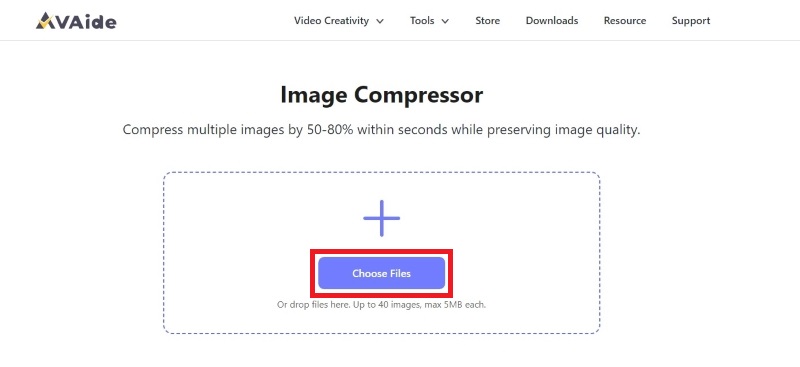
第2步上传您的图像,它将自动压缩。
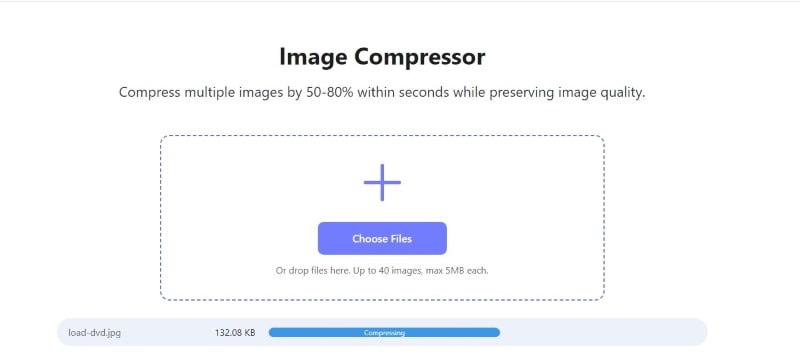
第 3 步要将文件保存到您的计算机上,您需要单击 全部下载 按钮。
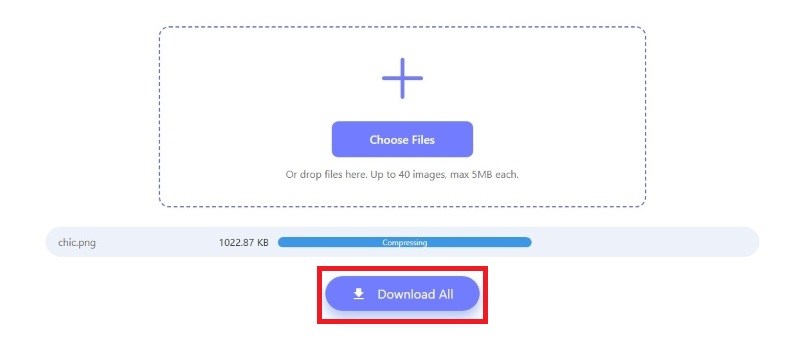
2.压缩2Go
compress2GO 是一个很棒的在线图像优化工具。即使对于初学者来说,它也很容易使用,并且比许多类似的工具更有效。您可以调整压缩设置、从 Google Drive 或 Dropbox 上传图像,甚至压缩 PNG 文件。请记住,它有广告并且可能会很慢,但如果您同意的话,它是一个在网络上使用的出色工具。请按照以下步骤使用 Compress2Go。
第1步通过拖放或单击来添加要压缩的图像 选择文件 按钮。
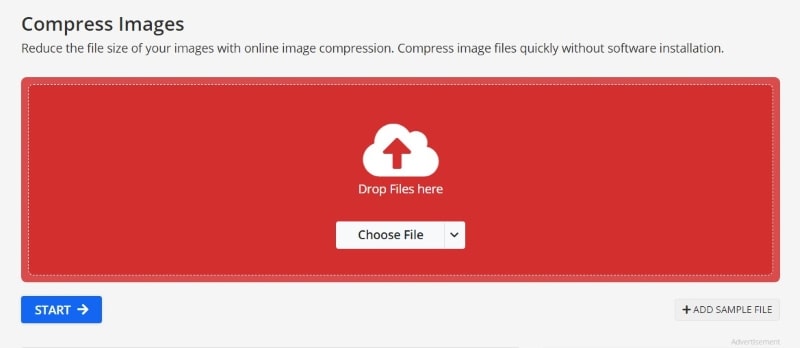
第2步调整设置,选择文件格式和质量,然后单击 开始 按钮来处理图像。
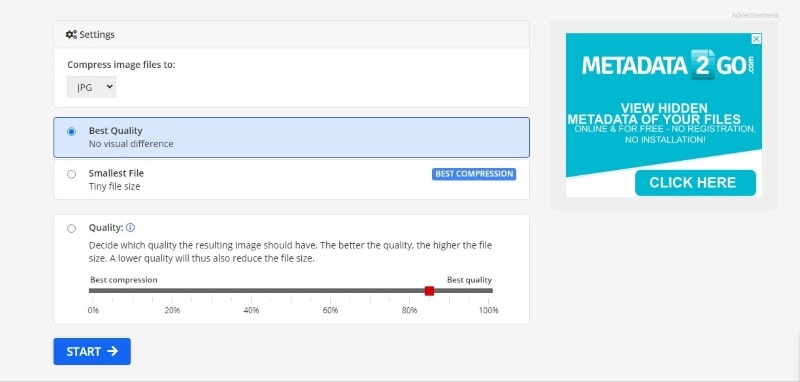
第 3 步点击 下载图标 将压缩图像保存到您的计算机。
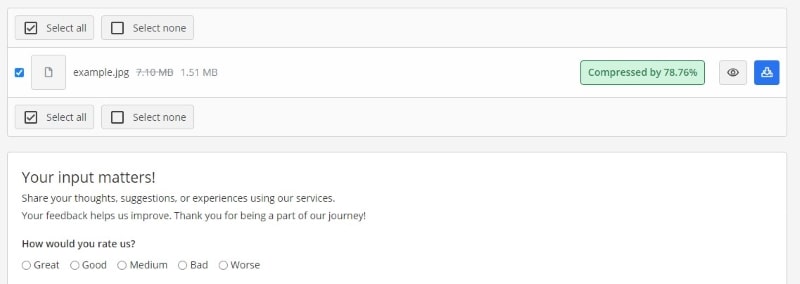
3. 图像压缩器
Image Compressor 是一款免费的在线图像优化工具。它支持 JPEG、PNG 和 GIF 文件的有损优化。您可以选择一次上传最多 20 张图像并集中优化它们。压缩设置可以调整,但该工具会自动压缩上传的文件,并显示压缩率。请记住,访问该工具可能会导致弹出广告,这可能会很麻烦。如果您需要一个快速的图像优化器,您可能会遇到并发现这个工具很有用。以下是有关如何使用图像压缩器的分步指南。
第1步单击选择要压缩的文件 上传文件 按钮或拖放文件。
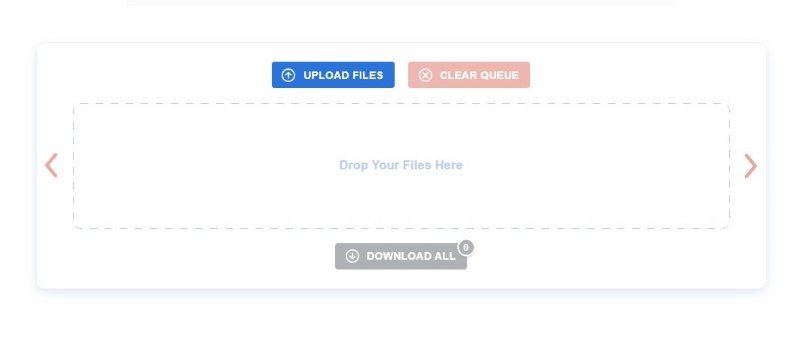
第2步文件上传后,它将在几秒钟内自动压缩。
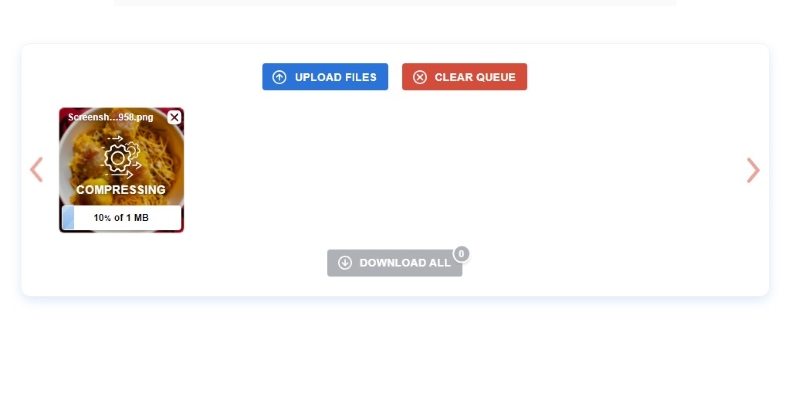
第 3 步通过单击将压缩图像保存到您的计算机 全部下载 按钮。
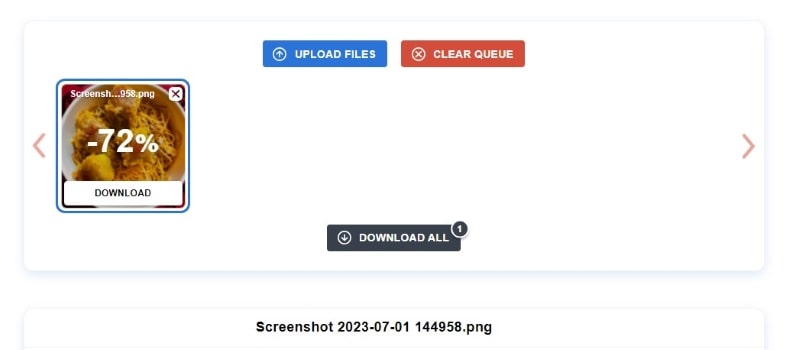
第 4 部分:有关图像优化器的常见问题解答
什么是无损压缩?
无损压缩是指对图像文件进行压缩,以便在文件解压缩时可以恢复所有原始数据。通过无损压缩,原始文件中的所有数据在解压后都保持完整。
使用 GIF 比使用 JPEG 和 PNG 更好吗?
不,这不对!避免使用比其他图像和视频格式加载时间更长的 GIF。要添加动画或移动对象,请考虑使用视频格式。但是,最好为您的网站选择 JPEG 或 PNG 来获取静态图像。
我应该对图像进行多少优化?
优化图像时,建议根据文件的大小和扩展名将文件优化 20 到 40%。如果优化软件提供预览,检查优化过程后图像的外观是有益的。
既然你已经学会了 如何优化网络图像 使用本文中讨论的不同工具,请记住,即使缩小尺寸,您也可以保持接近原始质量;使用了解文件类型的工具会产生最有效的结果。如果您喜欢您开始使用的图像,那么让它们适合网络显示应该不难。





